- Författare Lauren Nevill [email protected].
- Public 2023-12-16 18:56.
- Senast ändrad 2025-01-23 15:24.
Nästan alla webbplatser idag skapas med hjälp av innehållshanteringssystem - CMS. Men det finns fortfarande programmerare som skapar webbsidor för hand direkt på HTML-markeringsspråket. Vill du bli en av dem?
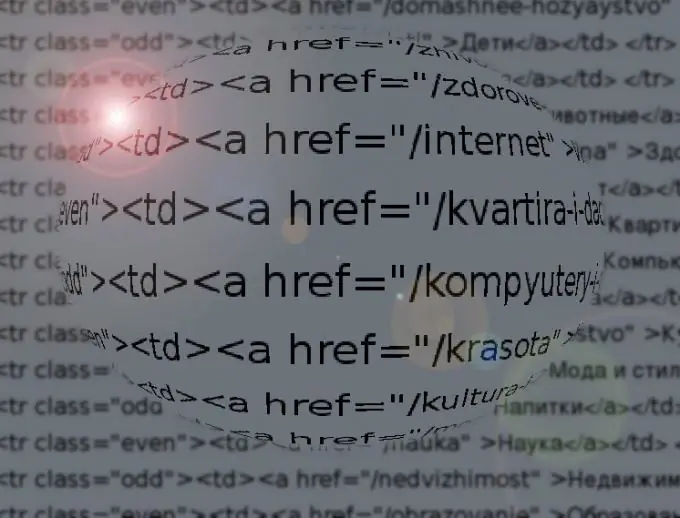
Instruktioner
Steg 1
Använd en texttextredigerare för att redigera html-filer. Spara resultaten i Unicode-kodning - då har du inga problem med att placera kyrilliska, latinska bokstäver med paraplyer, samt symboler för matematiska och fysiska symboler och grekiska bokstäver på samma sida samtidigt.
Steg 2
Namnge alla filer med tillägget ".html" (utan citat). I dessa namn kan endast latinska bokstäver, siffror, understrykningar och bindestreck användas, men under inga omständigheter andra skiljetecken (förutom den period som skiljer namnet och tillägget) och mellanslag.
Steg 3
Se till att spara webbplatsens hemsida i en fil som heter "index.html" (utan citat). Placera den här filen i din rotmapp. Det är dess innehåll som besökaren kommer att se genom att ange sin URL i webbläsarens adressfält utan ytterligare parametrar. Placera resten av sidan och bildfilerna i samma mapp.
Steg 4
I varje fil, ordna start- och slutblocken. Ordna dem som visas i figuren. I den sista raden i det första QC-blocket - det hexadecimala värdet av ljusstyrkan för den röda komponenten i bakgrundsfärgen från 00 till FF, ЗЗ - samma för den gröna komponenten, CC - samma för den blå komponenten.
Steg 5
Placera sidans innehåll mellan start- och slutblocken.
Steg 6
Kom ihåg vägskyltarna med beteckningen av bosättningar. Om tecknet helt enkelt har ett namn skrivet betyder det att det ligger vid ingången till bosättningen med det namnet. Om namnet är streckat bort ligger skylten vid utgången från det. I en tagg fungerar fraktionsskylten framför kommandot som en linje över ett vägskylt. Åtgärden för "öppnande" -taggen avslutas när "stängning" -taggen med samma kommando påträffas senare i texten.
Steg 7
För att starta ett stycke, använd taggen som visas på bilden till vänster. För att ha en enradig indrag före stycket, använd taggen som visas i figuren till höger.
Steg 8
För att markera text med kursiv stil och fetstil, använd taggarna och deras kombinationer som visas i figuren.
Steg 9
För att ändra storlek och färg på teckensnittet, använd kommandot som visas i figuren ovan, där CC-, ZZ- och SS-värdena definieras på samma sätt som för bakgrundsfärgen, HIGH är teckensnittshöjden i punkter. Färg- eller teckensnittsmärkena kan utelämnas om bara storleken eller bara teckensnittets färg ändras. För att avbryta detta kommando, använd taggen som visas på bilden nedan.
Steg 10
För att infoga en bild som är lagrad lokalt i rotmappen på sidan, använd konstruktionen som visas i figuren ovan. För att infoga en bild som är lagrad på en annan server, använd en något annorlunda design, som visas i bilden nedan. Infoga inte bilder från webbplatser från tredje part utan författarens medgivande. Vissa webbplatser är skyddade mot denna användning av bilder.
Steg 11
För att infoga en länk till en annan, lagrad lokalt i rotmappen, använder du strukturen som visas i figuren ovan. För att länka till en sida som finns på en tredjepartswebbplats, ändra denna struktur enligt bilden nedan.
Steg 12
Sök på webben för en handledning om HTML-märkningsspråket, så lär du dig hur du använder resten av taggarna som det finns dussintals på det språket.






